Bis Version 13 hieß dies [Nummernkreis](https://doku.phamos.eu/books/erpnext-benutzerhandbuch/page/nummernkreis-naming-series "Nummernkreis (Naming Series)").
## Einleitung In ERPNext können wir für eine Vielzahl von Dokumenten einen Nummernkreis einstellen. Für das ordentliche anlegen von Daten essentiell. Das Feld **name** in jeder Listenansicht wird immer der Nummernkreis sein sofern am DocType der Nummernkreis eingestellt ist. Den Nummernkreis zeichnet aus, dass er zählt. Wählen wir als Namensgebung ein Feld wie **Titel** muss der Name genauso einmal sein wie es beim Nummernkreis gefordert wird. Dopplungen gibt es nur DocType übergreifend. So kann z.B. ein Kunde den gleichen Namen wie ein Lieferant tragen obwohl beide so eingstellt sind, dass der Klarname den "Name" ausmacht (Nummernkreis, Kundennummer etc. nicht eingestellt). Auf der Seite Nummernkreis können wir Nummernkreise erstellen und bearbeiten. Weiter können wir den Stand der Zählung eines Nummernkreis anpassen. ## Vorkentnisse Um diesen DocType besser zu verstehen sollten wir uns mit - der Rolle Systemmanager auskennen und - DocType erstellt bzw. bearbeitet haben. ## Felder #### Setup Series for transactions| **Bezeichnung** | **Feldname** | **Erklärung** |
| Bitte Transaktion auswählen | Verknüpfung zu allen Doctypes zu welchen wir einen Nummernkreis einstellen können. | |
| Try a Naming Series | Dieses Feld dient dazu Nummernkreise zu entwerfen. | |
| Preview of generated Series | In diesem Feld werden Beispieleinträge gezeigt wie sie durch das vorherige Feld entworfen wurden. | |
| add\_this\_series | Mit diesem Button können wir den Nummernkreis in die aktiven Nummernkreise übernehmen. | |
| Nummernkreise zu diesem Vorgang | Zeigt alle aktiven Nummernkreise für die ausgewählte Transaktion. | |
| Benutzer muss immer auswählen | Aktivieren wir diese Option muss die Auswahl eines Nummernkreises in einer Transaktion immer durch den Benutzer ausgewählt werden. | |
| Aktualisieren | Aktualisiert die oben gemachten Änderungen und macht diese Wirksam. |
| **Bezeichnung** | **Feldname** | **Erklärung** |
| Präfix | Auswahl über das Präfix eines bestehenden Nummernkreises. | |
| Aktueller Wert | Zeigt den zuletzt erstellten Wert des Nummernkreises. | |
| Nummernkreis-Wert aktualisieren | Ändern wird den aktuellen Wert können wir die Änderung mit diesem Button wirksam machen. |
| **Bezeichnung** | **Feldname** | **Erklärung** |
| Default Amendment Naming | Auswahl nach welchem Verfahren im Standard gegangen werden soll. Zur Auswahl stehen - Amend Counter - Default Naming | |
| Amendment Naming Override | Tabelle in welchem wir für einzelne Dokumente das verfahren spezifisch setzen können. |
| **Bezeichnung** | **Feldname** | **Erklärung** |
| Doctype | doctype | |
| Aktion | action | Auswahl nach welchem Verfahren der doctype bahendelt werden soll. Zur Auswahl stehen. - Amend Counter - Default Naming Nicht gelistetet Doctypes werden nach dem Standard behandelt. |
Einige Nummernkreise werden über die Moduleinstellungen wie "Vertriebseinstellungen" gesetzt!
Mit den entsprechenden Rechten können wir fast jeden beliebigen DocType anpassen. Dort finden wir unter der "Felder-Tabelle" den Abschnitt Naming. [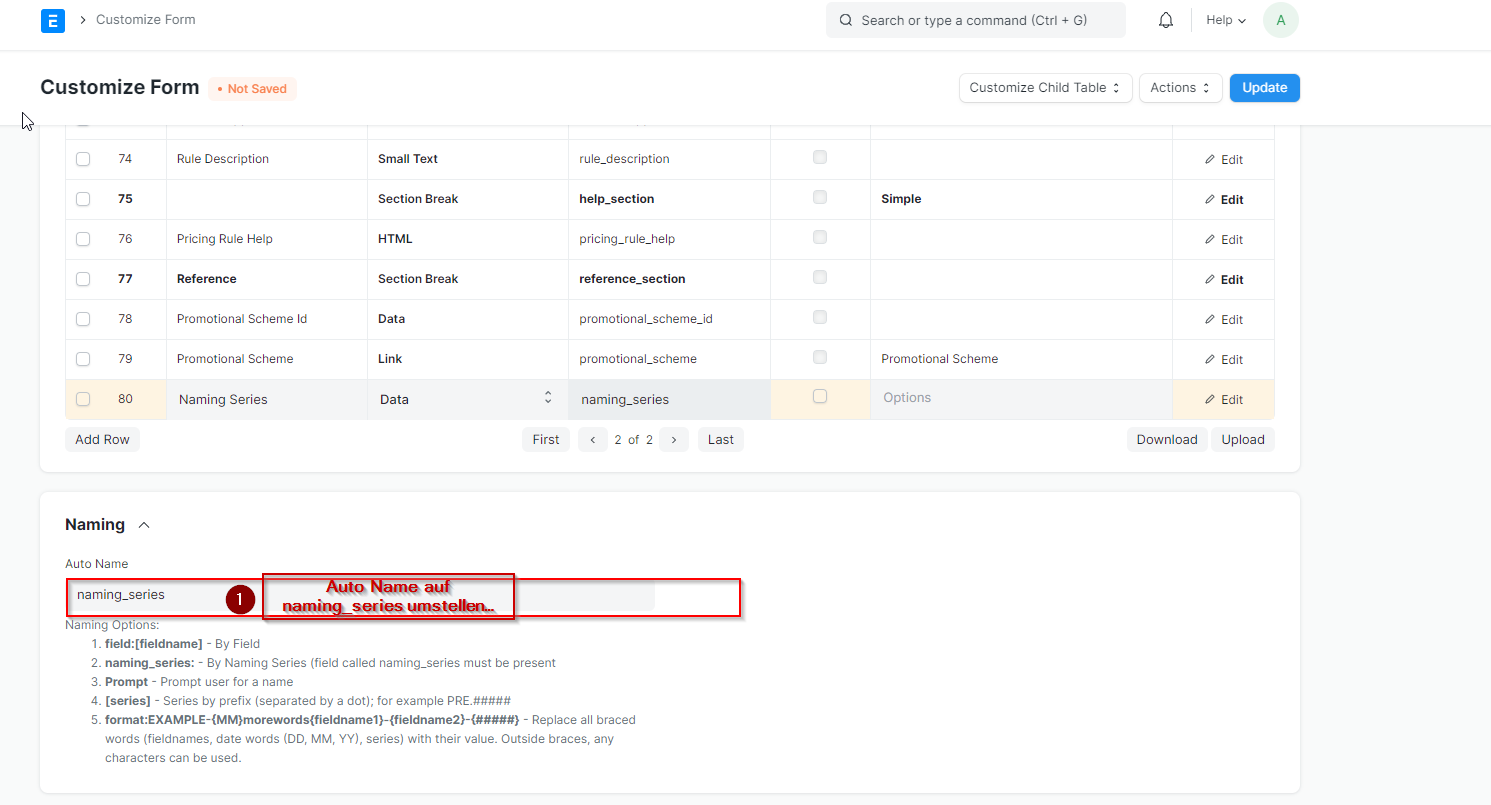](https://doku.phamos.eu/uploads/images/gallery/2022-09/image-1663502857500.png) 1.) Auto Name auf naming\_series umstellen und speichern. [](https://handbuch.tueit.de/uploads/images/gallery/2021-07/image-1625560835222.png) 2.) Auf "Add Row" klicken um einen neue Zeile zu erstellen. 3.) Auf der neu erstellten Zeile als Name "Naming Series" eingeben, Type Data. Speichern! 4.) Speichern "Update" [](https://handbuch.tueit.de/uploads/images/gallery/2021-07/image-1625560940839.png) Jetzt kann in --https://exampleERP/app/naming-series/Naming%20Series-- die Namingseries angepasst werden. Beispiele zur Funktion: (siehe ltz. Screenshot innerhalb Rotes Quadrat) ## Wo Nummernkreise zwingend notwendig sind ### Ausgangsrechnung Für das Finanzamt ist eine Rechnungsnummer zwingend notwendig. Hier wird darauf geachtet, dass diese lückenlos geführt werden. Hier ist das einstellen eines Nummernkreises unumgänglich. ## Wo Nummernkreise sinnvoll sind Nummernkreise können überall dort besonders gut eingesetzt werden wo etwas automatisch hochgezählt werden soll. ## Weiterführende Themen - [Dokumentenbenennungsregel](https://handbuch.tueit.de/books/erpnext-benutzerhandbuch-v14/page/dokumentbenennungsregel) # Kundennummern verwenden ## Einleitung Wächst eine Firma ist es notwendig, dass Daten eindeutig zugewiesen werden können. Gleiches gilt für die Kommunikation nach Außen sowie die Zuordnung von Vorgängen innerhalb der Firma. Ein Hilfsmittel ist hierbei die Kundennummer. Diese gibt uns die Möglichkeit einen Kunden eindeutig zu identifizieren. Weiter kann diese auch vom Kunden genutzt werden um sich zügig zu identifizieren. ## Grundeinstellung Zunächst können wir in den Vertriebseinstellungen vorgeben ob wir Kunden nach Name oder eben nach Nummernkreis erstellen wollen: [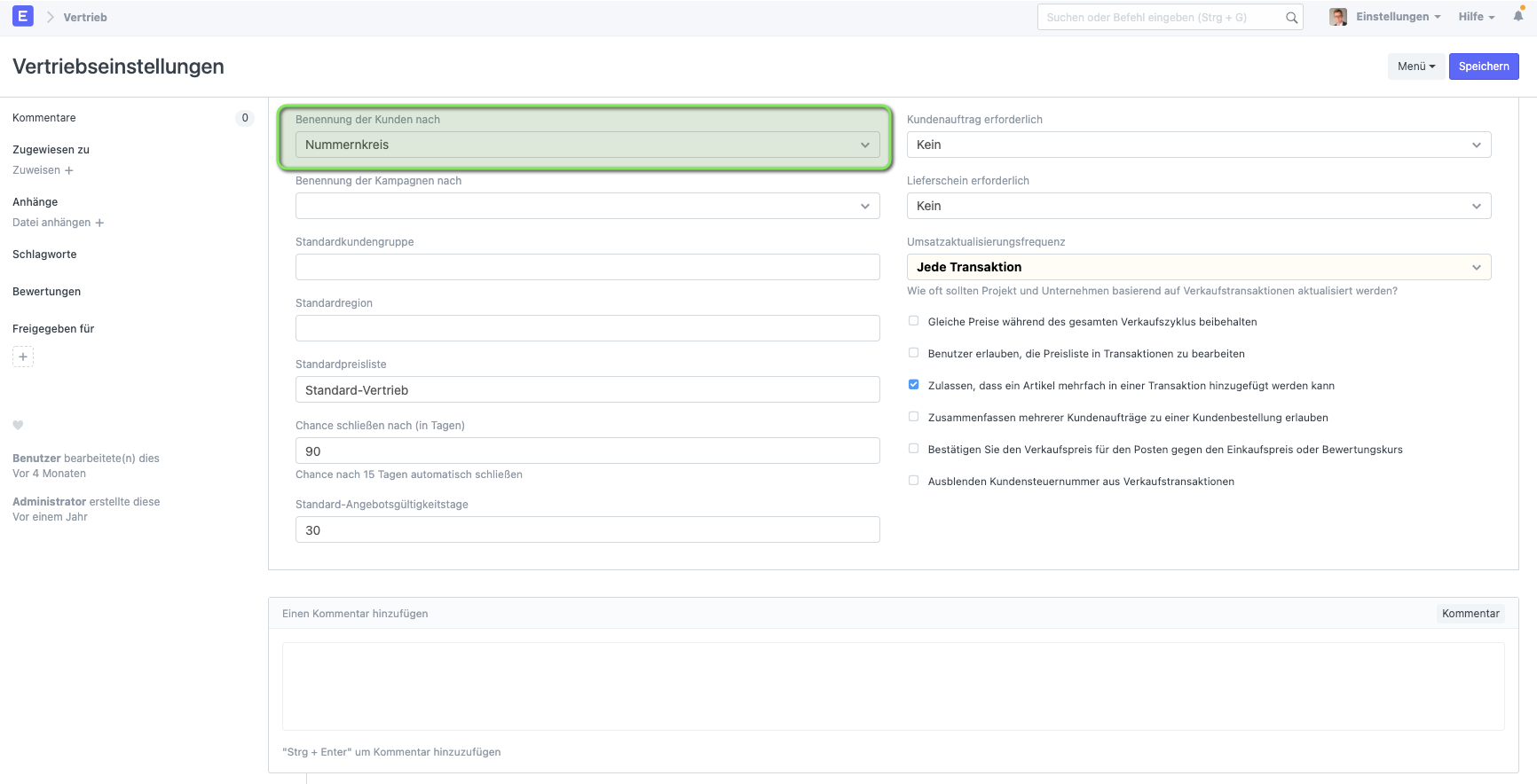](https://doku.phamos.eu/uploads/images/gallery/2020-12/image-1606845925811.png) ## Kundenname Stellen wir ein, dass die Kunden nach dem Namen erstellt werden hilft dies oft bei der Leserlichkeit und bei der Navigation und Verständlichkeit des Systems. Wollen wir aber eine saubere Datenbasis empfiehlt sich ganz klar die Verwendung eines Nummernkreises. ## Nummernkreis Der Nummernkreis eignet sich vor allem dann, wenn wir eine große Anzahl an Kunden im System anlegen werden.Nummerkreise in ERPNext nie ohne Präfix verwenden
[Mehr zum Nummernkreis finden wir hier](https://doku.phamos.eu/books/erpnext-benutzerhandbuch/page/nummernkreis-naming-series "Nummernkreis (Naming Series)") # E-Mail-Bericht (Email Digest) [https://docs.erpnext.com/docs/v13/user/manual/en/setting-up/email/email-digest](https://docs.erpnext.com/docs/v13/user/manual/en/setting-up/email/email-digest) ## Einleitung Dies ist eine im Standard aktivierte E-Mail-Mitteillung welche wir so konfigurieren können, damit wir modulbezogen eine Übersicht der Zahlen erhalten. Die Vorlage kann frei definiert werden. Im Standard ist eine leere Vorlage eingestellt. Diese wird täglich versendet. [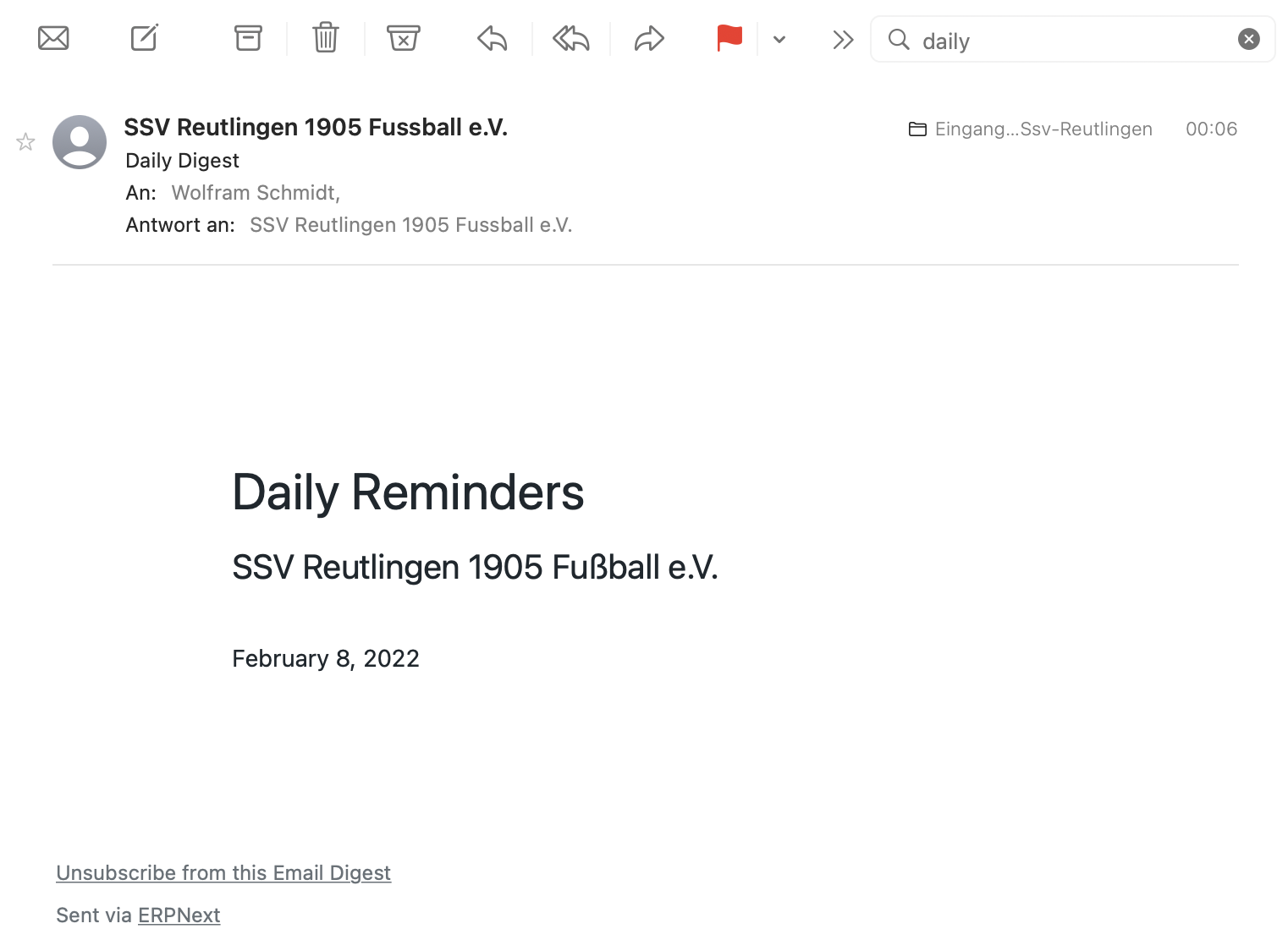](https://doku.phamos.eu/uploads/images/gallery/2022-02/image-1644416150078.png) ## Einstellungen zum täglichen E-Mail-Bericht ##### Aktiviert| **Häkchen** | **Auswirkung** |
| Ja | Bericht wird an alle im Feld Empfänger genannten Adressen versendet. Die Häufigkeit wird über das Feld "Wie Häufig?" bestimmt. |
| Nein | Der Bericht wird nicht versendet. |